Cum se editează Functions.php în WordPress
Publicat: 2022-10-02Fișierul functions.php face parte din fiecare temă WordPress. Care deține diferitele funcții pe care le înregistrează tema WordPress pe care le înregistrează. În cazul în care vă confruntați cu o eroare critică în WordPress din cauza unei funcții întrerupte sau trebuie să adăugați o nouă funcție în fișierul functions.php. Dacă sunteți începător, vă puteți gândi Cum să editați functions.php în WordPress? Ei bine, nu este atât de dificil sau necesită abilități tehnice înalte. Ghidul nostru vă va face foarte ușor să editați fișierul functions.php al temei WordPress.
Fișierul functions.php al temei WordPress este scris complet în limbajul PHP. Deci, înainte de a o edita, trebuie să știți ce este o funcție PHP și cum să nu rupeți nicio funcție existentă sau să scrieți o funcție PHP defectă. În caz contrar, vă puteți pune site-ul într-o eroare WordPress. A existat o eroare critică pe acest site web. Care este o eroare pe care WordPress o afișează atunci când există o eroare PHP FATAL.
Ce este fișierul functions.php în tema WordPress?
Există diverse lucruri pe care ți le oferă o temă. De exemplu, tema are unele interacțiuni prin javaScript și acele fișiere JS sunt puse în coadă prin functions.php. În mod similar, dacă tema trebuie să înregistreze foi de stil noi care pun în coadă foile de stil WordPress prin functions.php. Alte funcții precum înregistrarea tipurilor de postări personalizate, metabox-uri, funcții de comentarii, paginare, breadcrumb, opțiuni de teme, opțiuni de personalizare. Acest tip de caracteristici sunt incluse prin functions.php într-o temă WordPress.
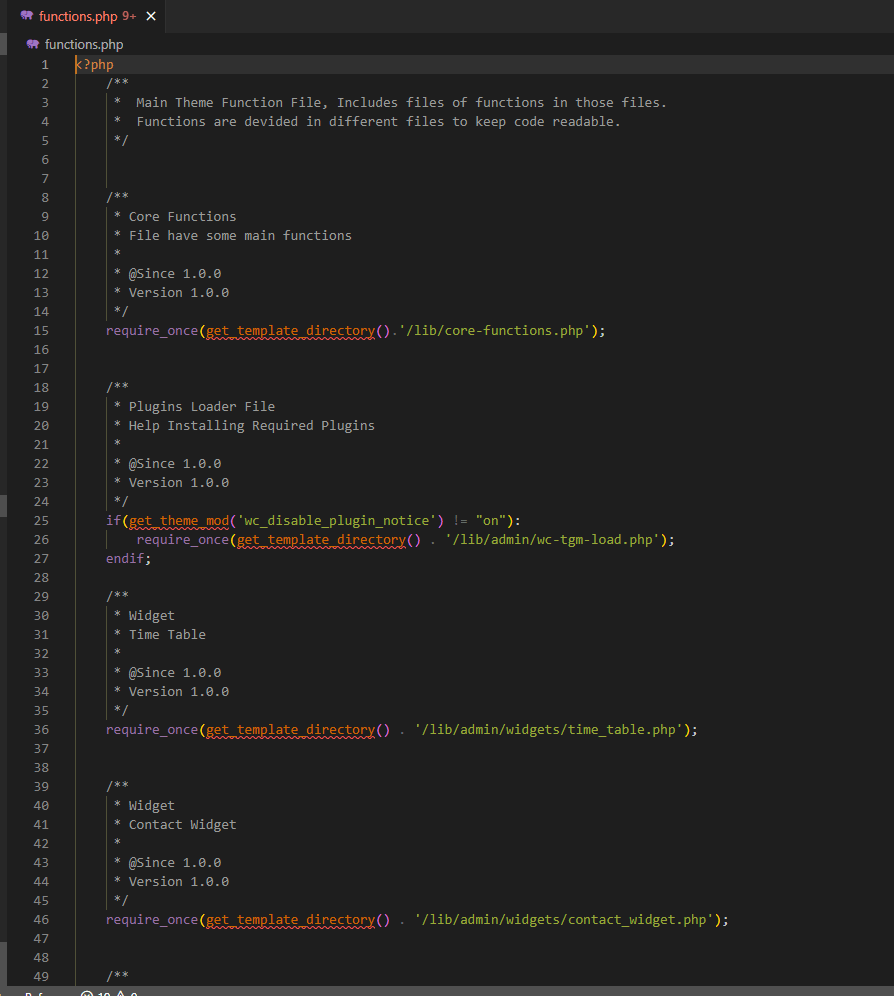
Unii dezvoltatori scriu direct codul în functions.php dacă codul nu este foarte lung. Dar unii vor împărți diferite funcționalități în fișiere diferite și le vor include prin require_once sau include_once în functions.php. Deci, practic, functions.php este motorul funcționalității temei dvs. WordPress. Mai sus este o previzualizare a fișierului functions.php.
Când trebuie să editați fișierul functions.php în WordPress?
În cazul în care încercați să adăugați o nouă dimensiune a miniatură în tema dvs. WordPress. Sau veți înregistra un nou tip de postare personalizată. Poate că încercați să adăugați o metabox sau să vă extindeți opțiunile temei sau opțiunile de personalizare. Sau primiți o eroare pe site-ul dvs. din cauza fișierului functions.php al temei. Sau doriți să puneți în coadă o nouă familie de fonturi sau o foaie de stil sau un fișier script. În cazul în care încercați să schimbați eticheta titlului arhivei dvs. în pesmet?
Deoarece toate cele enumerate mai sus sunt gestionate prin functions.php, care îi spune WordPress cum să gestioneze aceste date în această temă WordPress. Acestea sunt câteva motive pentru care aveți nevoie să editați fișierul functions.php al temei dvs. WordPress.
Să explorăm acum cum?
Cum se editează fișierul functions.php în tema WordPress?
Ei bine, până aici știți bine ce este un fișier functions.php și de ce trebuie să îl editați. Așa că acum este timpul să aflați cum puteți edita fișierul functions.php al temei dvs. WordPress.
După cum probabil știți deja, există 3 moduri principale de a edita functions.php. De la administratorul WordPress, prin FTP și prin Manager de fișiere cPanel. Indiferent de modalitatea ta preferată, o poți folosi deoarece tuturor le place să lucreze după alegerea lor.
Dacă mă întrebați cum editez bine functions.php! Dacă creez o temă nouă, atunci, evident, FTP este cea mai bună modalitate, deoarece codul pe care îl adaug este lung și poate produce probleme. Dar dacă adaug o linie mică sau o funcție sau o funcție, atunci prefer Editorul de fișiere tematice WordPress.
Iată un videoclip care vă poate ghida prin editarea fișierului functions.php cu ușurință!
Deci acum știți bine modalitățile de editare a funcțiilor.php? Să le acoperim unul câte unul, sperăm că vă este ușor de înțeles.
1. Prin WordPress Admin
Când ai cunoștințe de bază despre PHP și ești sigur că nu vei sparge nimic. Puteți edita cu ușurință funcitons.php din panoul de administrare WordPress. Pașii simpli sunt enumerați mai jos de urmat.
- Conectați-vă la panoul de administrare WordPress și accesați /wp-admin/
- Acum accesați Aspect >> Editor de fișiere temă
- Asigurați-vă că este selectată tema potrivită
- Faceți clic pe Funcții tematice etichetat fișierul functions.php
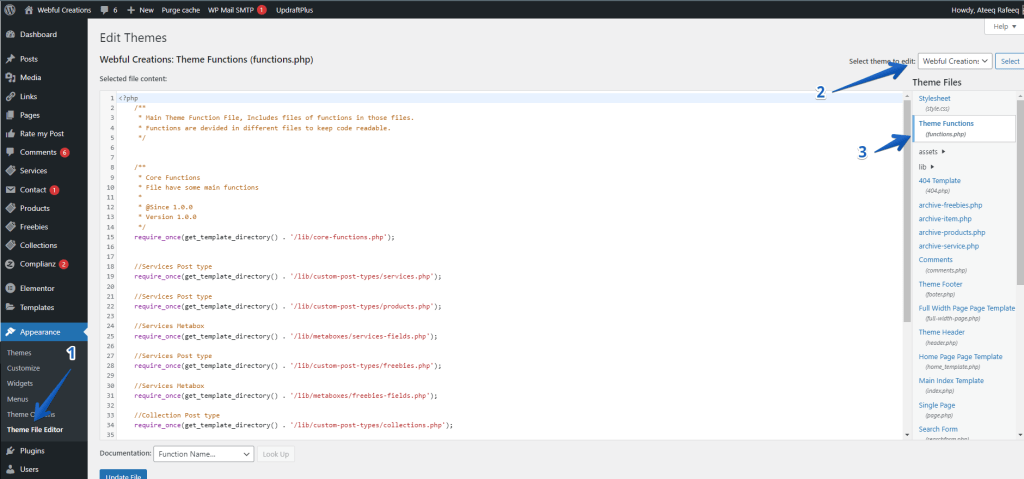
Dacă primiți o eroare când faceți clic pe actualizare fișier, ceva de genul „ Modificările codului PHP au fost anulate din cauza unei erori pe linia 28 a fișierului wp-content/themes//functions.php. Remediați și încercați să salvați din nou. ” Asta înseamnă că codul tău are o eroare de sintaxă, așa că remediază-l.
Amintiți-vă că WordPress vă poate avertiza doar cu privire la eroarea de sintaxă. Dacă codul dvs. apelează o funcție care nu este definită, vă veți confrunta cu o eroare FATALă care ar produce o eroare critică în WordPress.

2. Editați functions.php în WordPress prin cPanel File Manager
Înainte de a edita fișierul functions.php prin cPanel File Manager, există câteva lucruri pe care trebuie să le știți. După cum știți, folderul WordPress wp-content/themes are mai multe teme și doar una dintre ele este o temă activă pe site-ul dvs. Deci sunt două lucruri pe care trebuie să le confirmați înainte de a continua cu asta.
- Care este numele temei WordPress active?
- Care este rădăcina instalării tale WordPress?
După cum știți, puteți avea multe instalări WordPress, așa că asigurați-vă că știți folderul de teme WordPress al instalării pe care trebuie să îl accesați. Acum presupun că știți care este numele temei dvs. active WordPress și care este rădăcina dvs. de instalare WordPress. Să edităm acum functions.php prin cPanel
- Conectați-vă la panoul dvs. de găzduire web fie cPanel-ul său, fie oricare altul
- Accesați Managerul de fișiere și mutați-vă în folderul de instalare WordPress
- Accesați wp-content/themes și deschideți folderul temei active
- Faceți clic dreapta pe fișierul functions.php și editați-l.
- Odată ce ai făcut modificări, ai vrut să-l salvezi
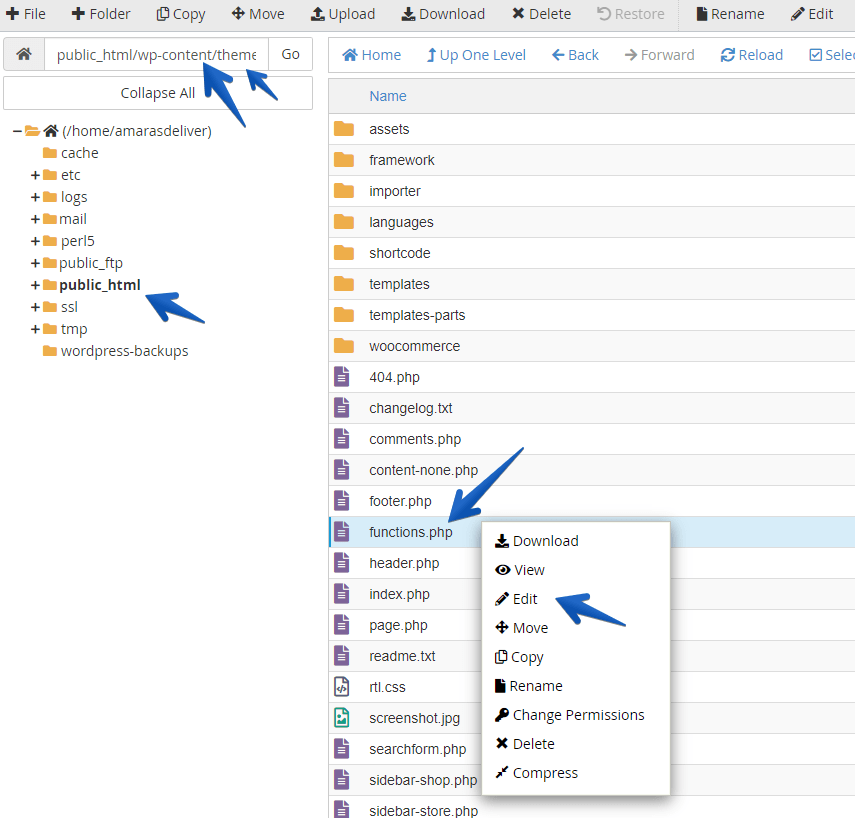
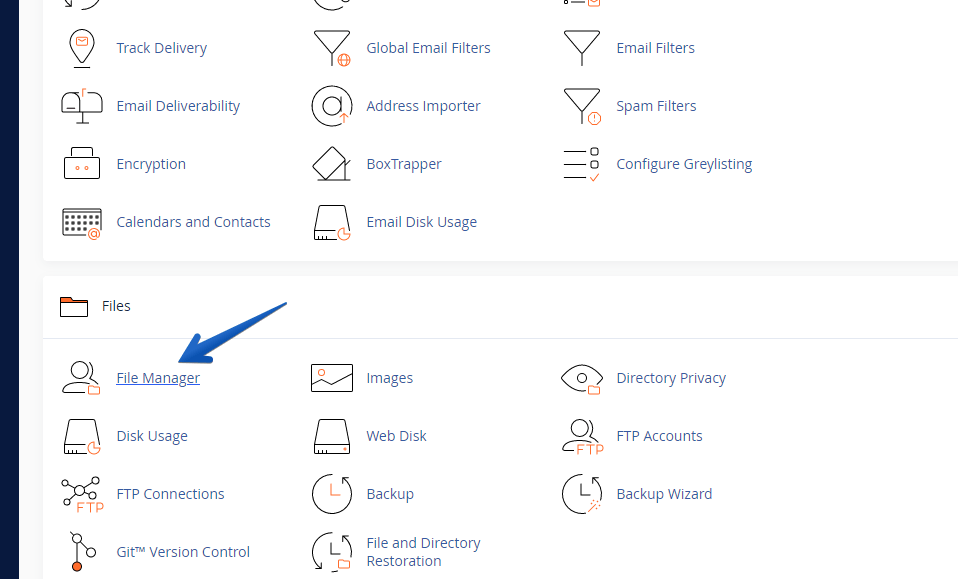
3. Cum se editează functions.php în WordPress prin FTP
Deci, să încercăm acum să edităm fișierul functions.php prin FTP cel mai bun mod atunci când scrieți un cod sau funcții noi. Este ușor să actualizați rapid un singur fișier și să îl editați local prin descărcarea prin FTP.
Lucrurile de care ai avea nevoie pentru a edita functions.php prin FTP sunt.
- Client FTP ca FileZilla
- Cunoașteți tema activă în WordPress
- Cunoașteți rădăcina instalării dvs. WordPress
- Un editor de cod precum Visual Code Editor
Aici presupun că sunteți conectat prin client FTP cu serverul dvs. Știți deja tema activă de pe site-ul dvs., deoarece directorul de teme WordPress poate avea multe teme. De asemenea, cunoașteți rădăcina instalării dvs. WordPress. Să edităm acum fișierul functions.php prin FTP.
- Conectați-vă la FTP furnizând gazdă, nume de utilizator și parolă
- Accesați directorul de instalare WordPress
- Mutați în directorul wp-content/themes
- Acum identificați directorul temei dvs. după numele său și deschideți-l
- Descărcați fișierul functions.php
- Faceți modificări folosind IDE-ul dvs. preferat și salvați pentru a încărca din nou!
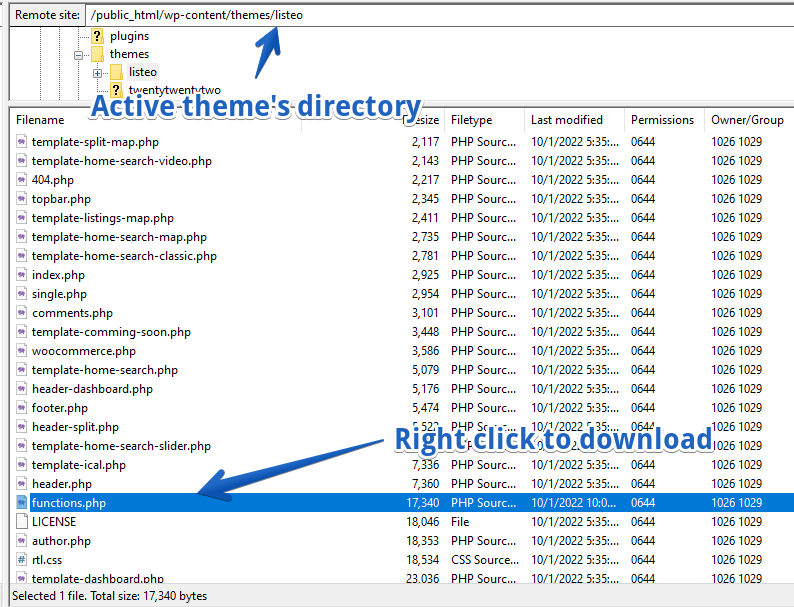
Atât de ușor a fost dacă ai urmat pașii cu atenție! Este întotdeauna recomandat să păstrați backupul fișierelor importante în cazul în care ceva nu merge bine, este ușor să reveniți înapoi.
Lucruri pe care ar trebui să le înțelegeți înainte de a edita fișierul functions.php în WordPress
După cum știți, functions.php este pur un fișier PHP care apelează și definește noi funcții PHP. Ar trebui să vă asigurați întotdeauna că, înainte de a apela o funcție, această funcție există. Și înainte de a crea o funcție nouă, verificați întotdeauna dacă acea funcție nu există deja în niciun plugin sau WordPress în sine. În caz contrar, conflictul poate aduce eroarea critică.
Cum să verific dacă o funcție PHP nu există deja?
Puteți include cu ușurință funcția pe care o definiți în funcția implicită a PHP dacă function_exists ca mai jos.
if ( ! function_exists("my_function_name") ) : function my_function_name() { //This function will only be defined if there is not any same name function available already } endif;Utilizați tema Child pentru a adăuga funcții noi în funcțiile.php ale temei WordPress
Când utilizați o temă Premium WordPress sau o temă de la WordPress.org. Apoi, există șanse să fie lansată o actualizare viitoare legată de securitate, caracteristică sau îmbunătățire. Și dacă crezi că ar trebui să-ți actualizezi tema de acea dată. Atunci vă recomand cu căldură să nu editați fișierul functions.php al temei dvs., altfel vă veți pierde actualizările, editările sau completările.
În astfel de cazuri, utilizați întotdeauna o temă Child în WordPress. Pentru că dacă tema părinte chiar vă actualizează modificările sau actualizările din tema copil nu ar merge nicăieri.
rezumat
În acest tutorial am încercat să explicăm diferite moduri în care puteți edita sau actualiza fișierul functions.php al temei în WordPress. Deși există 3 modalități principale de a folosi editorul de fișiere cu tema din panoul de administrare WordPress. De asemenea, prin File Manager în panoul dvs. de găzduire sau prin client FTP. Dar depinde complet de tine, indiferent de metoda pe care o folosești, pentru că fiecare are propriile alegeri și gusturi. Dar ar trebui să fii întotdeauna atent la editarea funcțiilor.php pentru a evita orice dezordine. Dacă aveți nevoie de asistență de la un dezvoltator Angajați un dezvoltator WordPress astăzi!
